
- CPU, RAM og netværksbegrænser med hot tab killer
- Integreret med Twitch, Discord, Instagram, Twitter og Messengers direkte
- Indbygget lydkontrol og brugerdefineret musik
- Tilpassede farvetemaer af Razer Chroma og tving mørke sider
- Gratis VPN og annonceblokering
- Download Opera GX
Hvis du bruger Xbox 360, modtager du muligvis An opdatering at understøtte dette spil kan være en tilgængelig besked, når du forsøger at spille bestemte Xbox-spil.
Nu kan det betyde en lang række ting, men for det meste er det en af følgende:
- Det spil, du forsøger at spille, understøttes ikke på din Xbox 360.
- Du bruger en anden lagerenhed, men standard Xbox 360 Harddisk.
- Du har ikke installeret alle de nødvendige softwareopdateringer til din Xbox 360-konsol.
- Du forsøger at overføre et spil, du har gemt fra en gammel Xbox-konsol, til din Xbox 360-konsol.
Den gode nyhed er, at dette er et problem, du kan løse ved at følge de enkle instruktioner nedenfor.
En opdatering til understøttelse af dette spil er muligvis tilgængelig på Xbox 360
Løsning 1: Kontroller dit spils kompatibilitet og opdater korrekt
- Gå til dette Xbox 360-konsolspils kompatibilitetsliste
- Klik på bagudkompatibilitet.
- Vælg Spil originale spil på Xbox 360.
- En enorm liste over kompatible spil vises. Rul igennem og kontroller, om det spil, du forsøger at indlæse, er inkluderet.
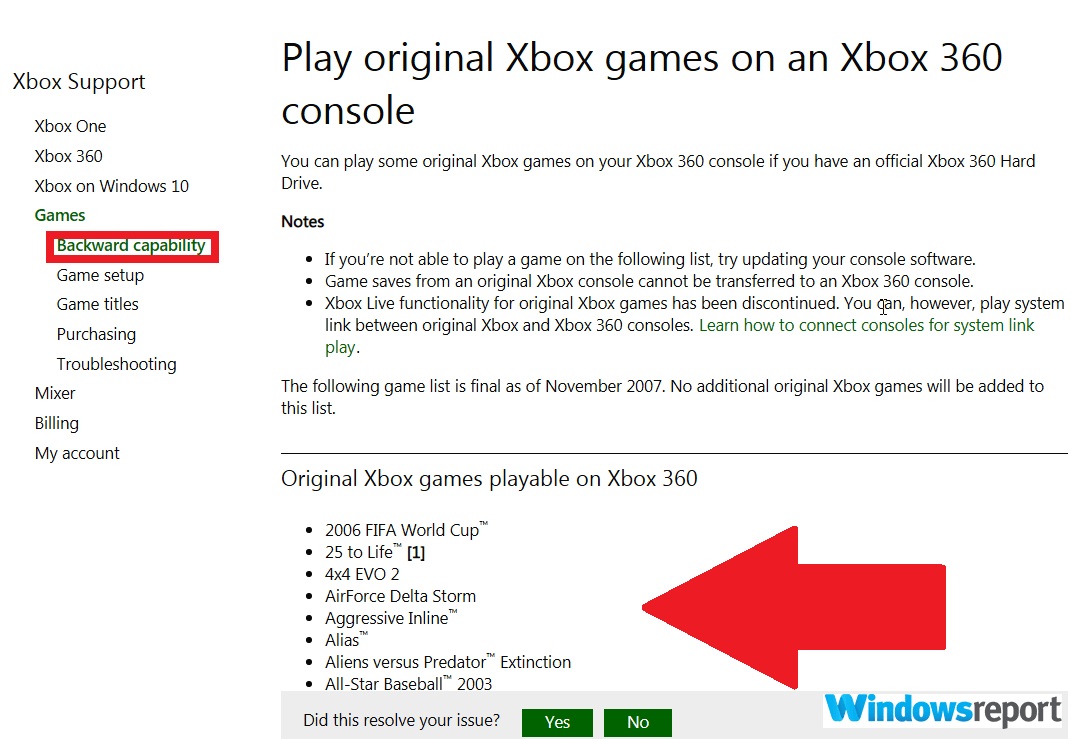
Hvis du leder efter den enkleste måde at forbinde Xbox 360-controlleren til Windows, skal du tjekke disse vejledninger.
Sådan opdateres din Xbox-konsolesoftware fra Xbox Live
- Tryk på på din controller Guide knappen, og gå derefter til Indstillinger.
- Mens du er der, skal du vælge Systemindstillinger derefter tryk på A for at få adgang til indstillingsmenuen.
- Vælge Netværks indstillinger og igen tryk på A.
- Hvis du bliver bedt om det, skal du vælge Kablet netværk eller hvor det er relevant, din Wi-Fi's navn derefter tryk på A.
- Klik på Test Xbox Live-forbindelse derefter tryk på A.
- Klik på, hvis du bliver bedt om det Jafor at starte opdateringen.
Fejlmeddelelsen "en opdatering til understøttelse af dette spil kan være tilgængelig" forsvinder efter dette i de fleste tilfælde for kompatibel spil (dem, der er anført ovenfor).
Løsning 2: Skift til en officiel Xbox 360-harddisk
- Brug af det medfølgende dataoverførselskabel og CD, kopier dine data fra Xbox 360 til den nye harddisk. Du skal kun installere, når du er sikker på, at dataene er kopieret med succes.

- At installere, sluk din konsol og fjern dit Xbox 360s sidepanel.
- Du finder derefter den aktuelle harddiskens dækning (bag på din konsol).
- Dernæst dig fjern dækslet derefter skub harddisken ud
- Du derefter Sæt den nye harddisk i derefter ind i den ledige plads sæt dækslet på igen.
- Trykke din nye harddisk, indtil den klikker på plads.
- Tænde for din konsol og kontroller, om dit spil kan spille.
RELATEREDE HISTORIER, DU SKAL KONTROLLERE:
- Fix: Xbox 360-controller fungerer ikke på Windows 10
- Sådan installeres Afterglow Xbox 360-controller-driver på Windows 10
- De 4 bedste Xbox 360-emulatorer til pc'er, der skal installeres i 2019


